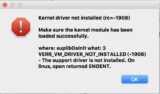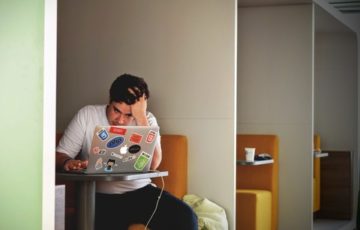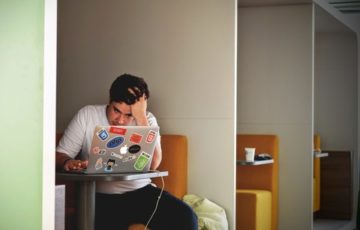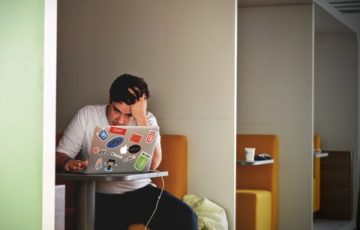みなさんご機嫌いかがでしょうか。今日はVirtualBox上にインストールしたubuntuの画面サイズがあまりにも小さくとても不便なので、画面サイズ(解像度)を大きくする方法についてお伝えします。
デフォルトだと画面サイズがめちゃくちゃ小さい
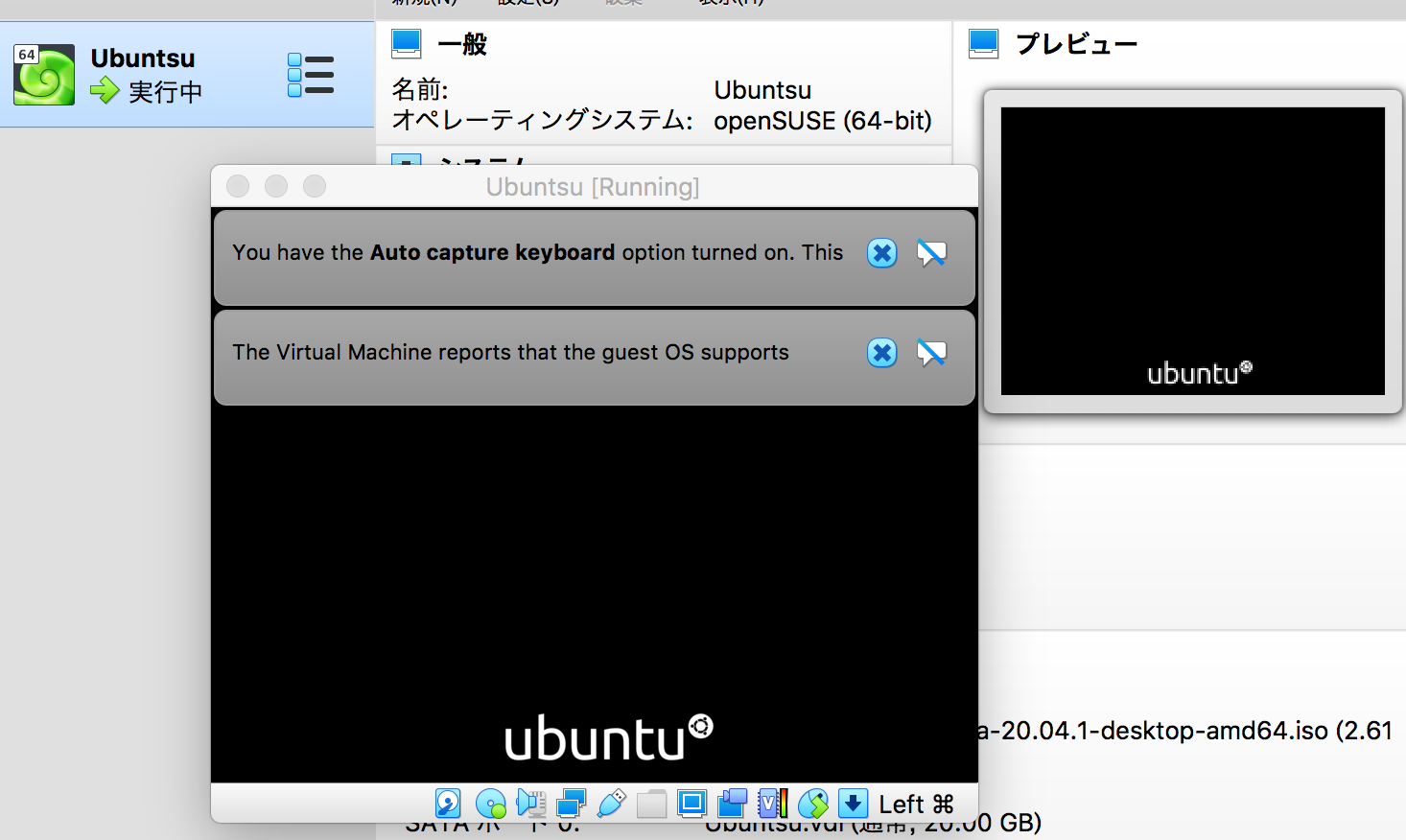
デフォルトだと画面サイズが上図のようにPC画面の四分の一程しかなく非常に不便ですね。
VirtualBoxの画面サイズ(解像度)を上げる方法
VirtualBoxを開き、赤枠で囲んだ設定を選択。
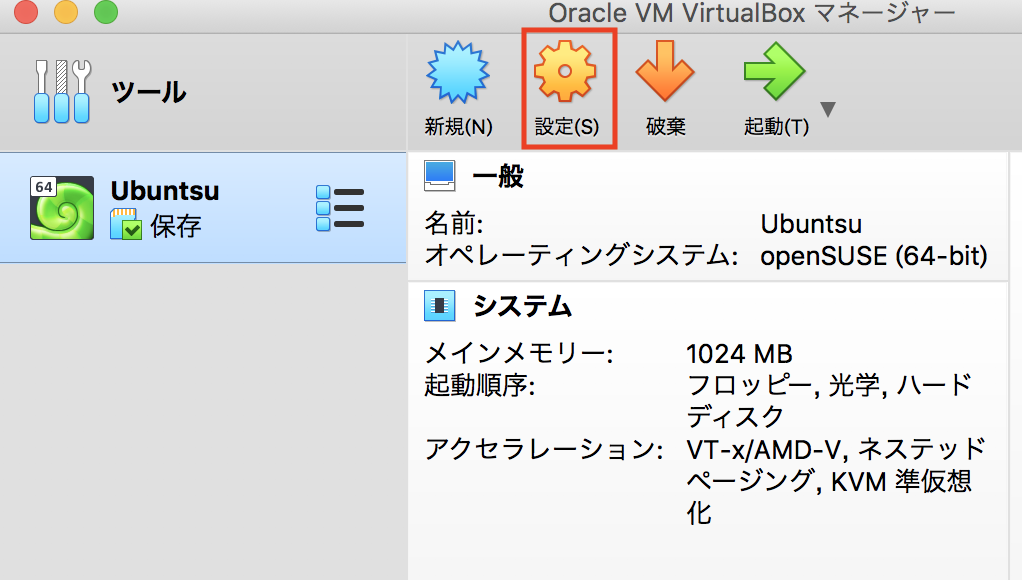
赤枠線内の表示倍率をデフォルトに100%から適宜変更。私のモニターでは230%がちょうどよかったですね。
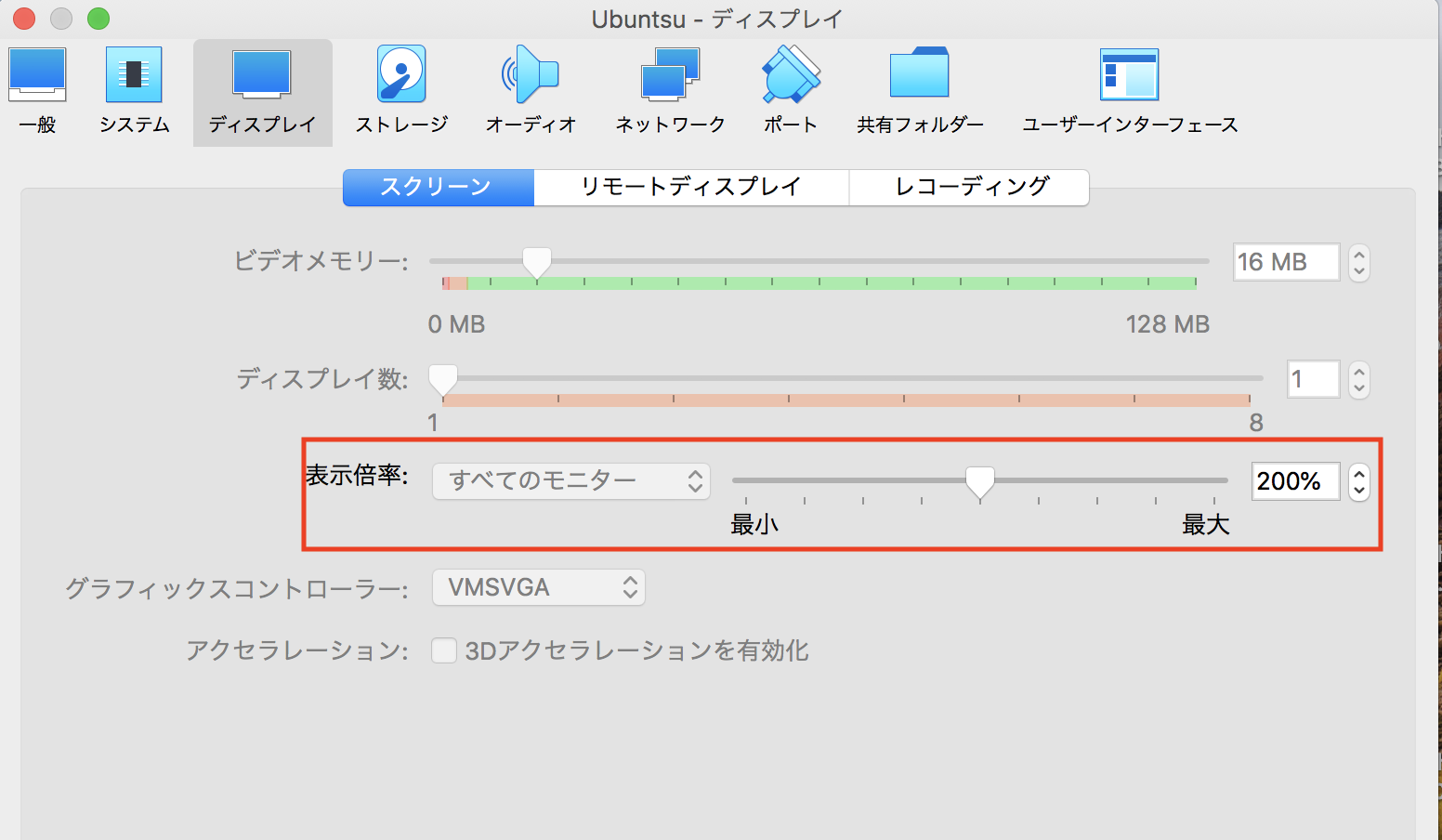
ということで今日はこんな感じです!次回はubuntuを全画面にした時のゲストOSからホストOSに切り替えるコマンドについてです。
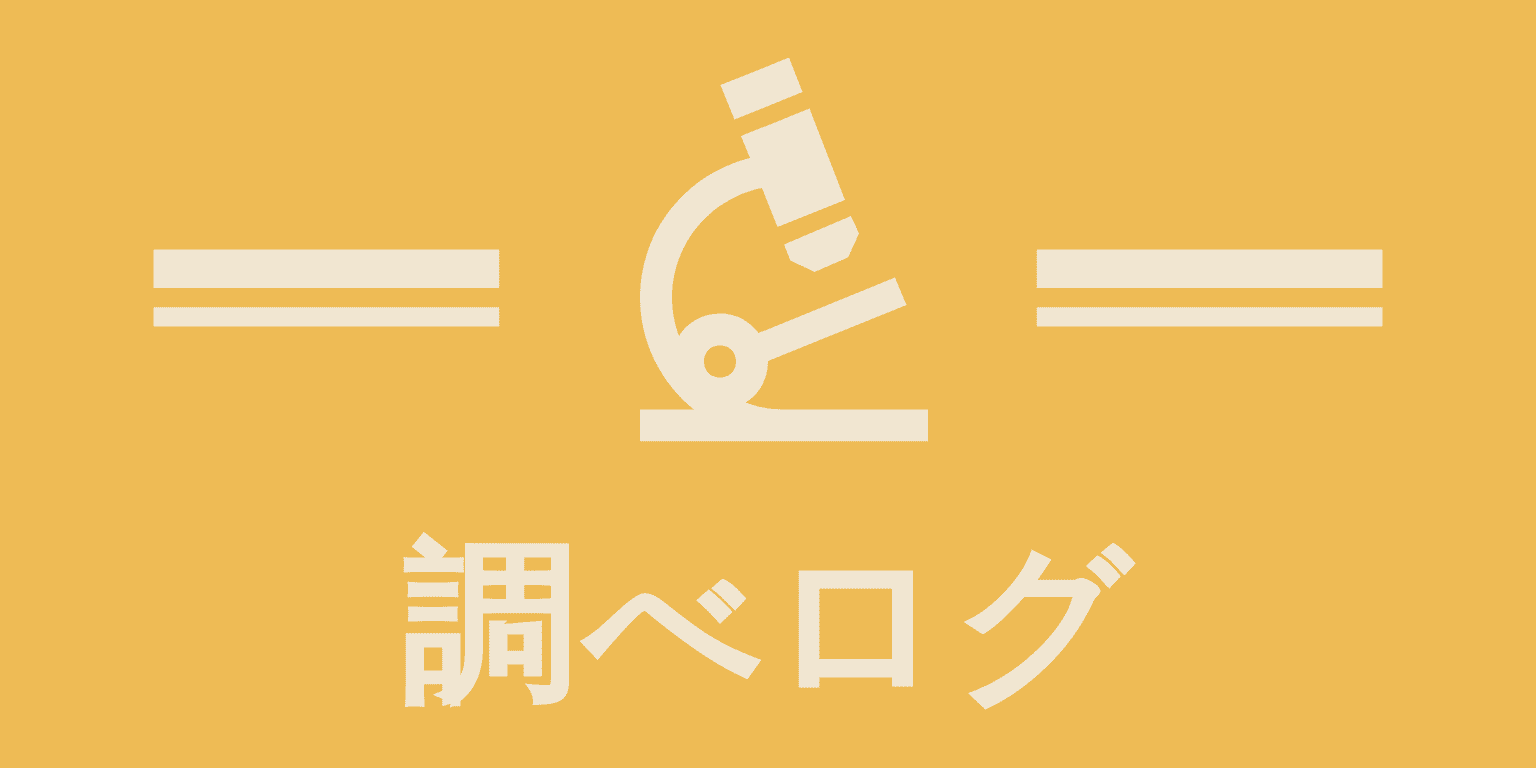
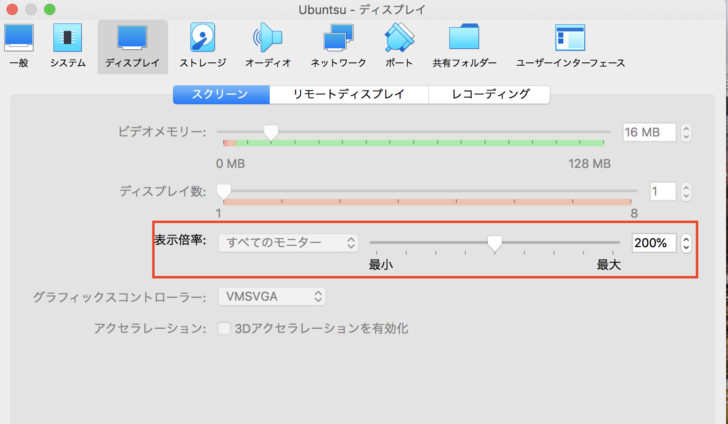



![【Amazon.co.jp限定】 アサヒ飲料 MS+B ウィルキンソン タンサン ラベルレスボトル 500ml×24本 [炭酸水]](https://m.media-amazon.com/images/I/41-qL6-qhKL._SL500_.jpg)